我们经常使用电脑保存文件,为了让自己的文件更安全,会把文件在电脑中隐藏起来。但是有时不知道怎么将电脑中的隐藏文件显示出来。那么win7隐藏文件夹如何显示呢?下面小编分享下显示win7隐藏文件夹的方法。
工具/原料:
系统版本:win7家庭版
品牌型号:华为MateBook 14s
方法/步骤:
方法一:从我的电脑进入组织查看
1、打开【我的电脑】选择【组织】。
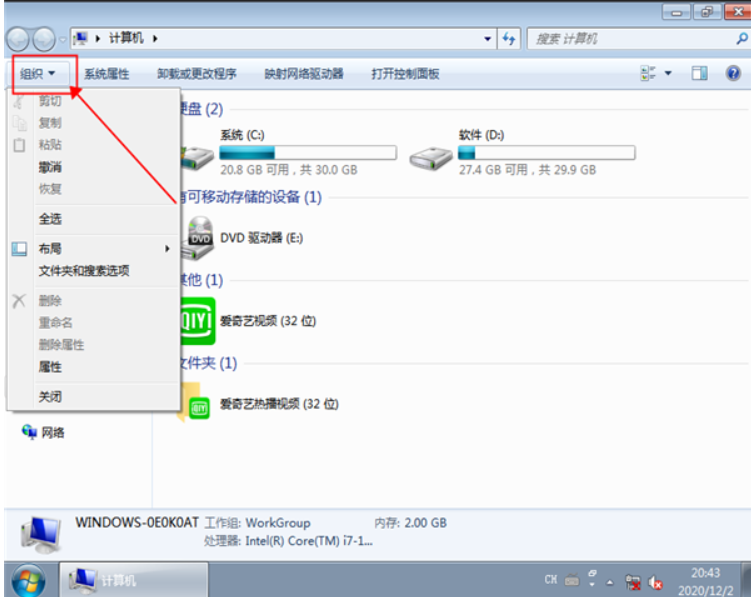
2、下拉选择【文件夹和搜索选项】。

3、选择【查看】。

4、找到【隐藏文件和文件夹】选择【显示隐藏文件、文件类和驱动器】点击【确定】即可。

5、查看完文件之后再选择【不显示隐藏文件、文件类和驱动器】点击【确定】即可。

方法二:设置隐藏文件的方法
1、选择需要隐藏的文件,鼠标右击文件打开【属性】。

2、选择【常规】勾选【隐藏】点击【确定】即可隐藏文件。

方法三:从控制面板进入进行设置
1、首先点击电脑左下打开开始菜单,点击控制面板。然后找到文件选项并点击打开。



2、单击查看选项,取消掉“隐藏受保护的操作系统文件”前面的方框里的勾。


3、再点击“显示隐藏的文件、文件夹和驱动器”小圆点。点击确定就可以了。

总结:
1、从我的电脑进入组织查看
2、从控制面板进入进行设置
3、设置隐藏文件的方法
Copyright ©2018-2023 www.958358.com 粤ICP备19111771号-7